- Tøm papirkurv
- Slet Mail App
- Ryd cache på Mac
- Få mere lagerplads på Mac
- Få Chrome til at bruge mindre RAM
- Hvor er Diskværktøj på Mac
- Tjek historik på Mac
- Control + Alt + Delete på Mac
- Tjek Hukommelse på Mac
- Tjek historik på Mac
- Slet en app på Mac
- Ryd Cache Chrome på Mac
- Tjek lager på Mac
- Ryd browsercache på Mac
- Slet favorit på Mac
- Tjek RAM på Mac
- Slet browserhistorik på Mac
Sådan slipper du af med anden lagerplads på Mac effektivt
 Opdateret af Lisa Ou / 31. august 2023 09:15
Opdateret af Lisa Ou / 31. august 2023 09:15Hej! Min Mac bliver langsommere på grund af utilstrækkelig lagerplads, så jeg tjekkede den tilgængelige plads i vinduet Om denne Mac. Jeg fandt ud af, at Anden lagerplads bruger for mange GB, men jeg ved ikke, hvilke filer der er gemt der. Sletning af dens data vil i høj grad hjælpe min Mac til at fungere problemfrit på grund af den plads, den kan frigøre. Mit spørgsmål er, hvad er Anden lagerplads på Mac, og hvordan sletter jeg den? På forhånd tak for dit svar.
Hvis du tjekker din Mac-lagerplads i vinduet Om denne Mac, vil du bemærke 2 bjælker, der viser dine lageroplysninger. Den første fremhæver den plads, der forbruges af dine Mac-apps og specifikke data, men hvad med den anden bjælke? Denne artikel har en del, der indeholder detaljerne om Andet lager på din Mac. På denne måde vil du forstå, hvorfor det bruger for meget plads, og det bliver nemmere at slette de data, det gemmer. Derefter vil de mest pålidelige teknikker til at slette den anden lagerplads blive fulgt for at frigøre plads og få mere lagerplads til dine nyere filer. Tjek denne artikels indhold nedenfor for at begynde sletningsprocessen.
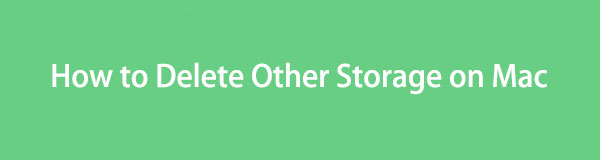

Guide liste
Del 1. Hvad er anden lagring på Mac
Før du diskuterer Andet lager på din Mac, skal du forstå indholdet af hovedlageret. Som nævnt fremhæver den første bjælke i lagringsvinduet den plads, der bruges af dine apps og specifikke filer, såsom fotos, videoer osv. Men hvis dine data ikke passer ind i disse kategorier, er det, når de vil blive gemt i Andet opbevaring.
Derfor indeholder Andet lager uklassificerede data, herunder caches, plugins, midlertidige filer, udvidelser, skrifttyper og mere. Det er derfor, de er mærket som "Andre mængder i container" i den anden lagerlinje i vinduet Om denne Mac. Og da de fleste caches, vikarer osv. gemmes automatisk, er det også grunden til, at Anden Storage bruger for meget plads på din Mac-lagerplads.

Med FoneLab Mac Sweep rydder du system-, e-mail-, foto-, iTunes-junk-filer for at frigøre plads på Mac.
- Administrer lignende billeder og duplikatfiler.
- Vis dig den detaljerede status for Mac med lethed.
- Tøm skraldespanden for at få mere lagerplads.
Del 2. Sådan sletter du anden lagerplads på Mac
Nedenfor er de effektive strategier til at slette Andet lager på din Mac. Men før sletningen skal du være opmærksom på, at ikke alle af dem er junk. Nogle er vigtige filer, der kan påvirke dine systemoperationer. Hvis du vil sikre dig, at du ikke sletter dem, skal du straks fortsætte til sektion 4, da FoneLab Mac Sweep kategoriserer det skrammel, du sikkert kan slette.
Afsnit 1. På Finder
Finder er programmet til at finde næsten alle filerne på din Mac. Derfor kan du også finde filerne i dit Andet lager her. Når du åbner Finder, vises mappen Seneste automatisk på grænsefladen, og derefter kan du gruppere filerne efter kategori. Ved at rulle gennem datatyperne vil du se de Andre og slette dem derfra.
Husk de enkle retningslinjer nedenfor for at forstå, hvordan du rydder Anden lagerplads på Mac på Finder:
Trin 1Klik på knappen Finder ikonet på din Mac Dock eller brug Spotlight-søgning funktion for at finde og åbne programmet. Det recents interface, der indeholder de seneste filer, vises derefter. Hvis filerne ikke er kategoriseret, skal du klikke på trepunktsikon > Gruppe By > Venlig.
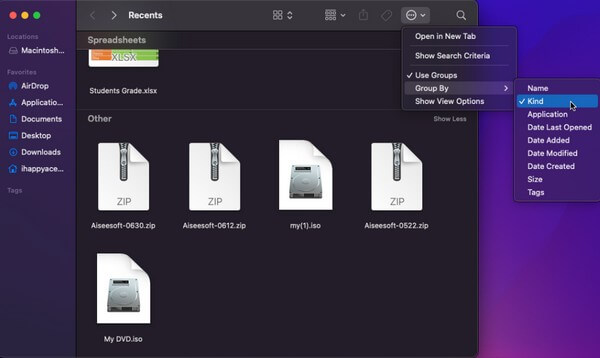
Trin 2Når filerne vises efter kategori, skal du rulle til bunden for at se Andet afsnit. Vælg dataene under det, og klik derefter ikonet med tre prikker på toppen. Vælg fra rullemenuen Flyt til affald for at slette filerne under dit Andet lager.
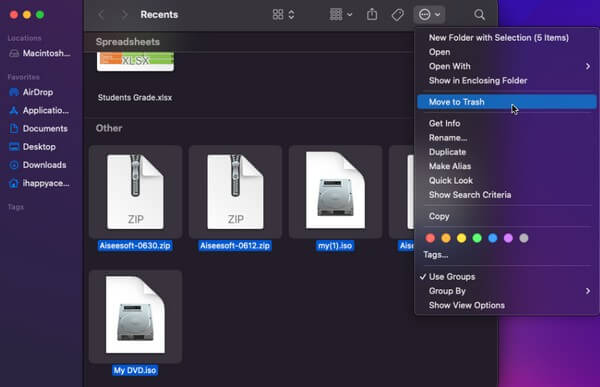

Med FoneLab Mac Sweep rydder du system-, e-mail-, foto-, iTunes-junk-filer for at frigøre plads på Mac.
- Administrer lignende billeder og duplikatfiler.
- Vis dig den detaljerede status for Mac med lethed.
- Tøm skraldespanden for at få mere lagerplads.
Afsnit 2. Om bibliotek
Udover Finder kan du også finde Andre lagerfiler, hvis du fortsætter til bibliotekssektionen. Det vil vise dig forskellige mapper, der indeholder filerne på din Mac, inklusive caches og andre data, der er gemt i Andet lager. Således kan du slette indholdet derfra.
Hold dig til de problemfrie instruktioner nedenunder for at rydde Anden lagerplads på Mac-biblioteket:
Trin 1Kør Finder på din macOS, og når dens grænseflade starter, skal du klikke på Go mulighed øverst. En menuliste vises, så vælg Bibliotek fra mulighederne.
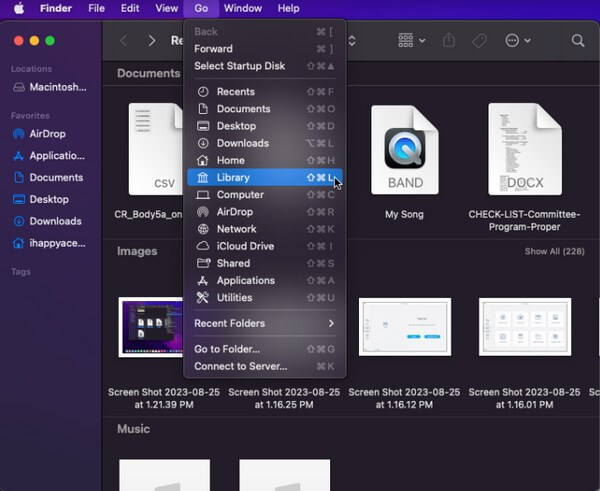
Trin 2Når du først er i Bibliotek, vises forskellige mapper på skærmen. Vælg de mapper, der indeholder dine Andre lagerfiler, og klik derefter på symbol med tre prikker på den øverste del. Klik derefter Flyt til affald.
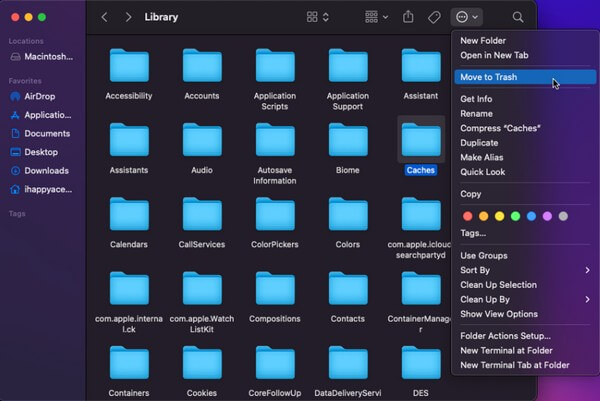
Afsnit 3. Tøm papirkurven
Når du har fjernet de andre lagerfiler fra din Finder eller dit bibliotek, slettes de ikke med det samme. I stedet vil de flytte til papirkurven, så sletningen vil kun være permanent, når du sletter dem direkte fra papirkurven. Derefter skal du tømme den først for at få mere plads på din Mac.
Gå sammen med den ubesværede procedure nedenfor for at slette Andet lager på Mac Terminal:
Trin 1Åbn papirkurven fra din Mac Dock for at se de andre lagerfiler, du har flyttet til Trash mappe.
Trin 2Vælg derefter symbolet med tre prikker med en pil ned for at afsløre menuindstillingerne. Så vælg Tøm papirkurv for permanent at slette filerne fra din Mac.
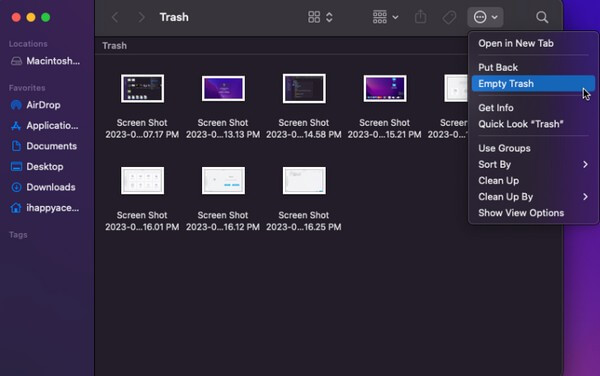
Afsnit 4. Brug FoneLab Mac Sweep
FoneLab Mac Sweep er et fordelagtigt værktøj til at rense forskellige aspekter af en Mac. Med dette værktøj kan du straks fjerne alle unødvendige filer, inklusive dem i dit Andet lager. Dens evne til at kategorisere dataene på din Mac er også fordelagtig, da den giver dig mulighed for at identificere de filer, du lettere kan slette. På denne måde kan du sikkert kun slette uønsket data, ikke de vigtige. Desuden giver FoneLab Mac Sweep dig mulighed for at se din Mac-status og undersøge dens CPU, hukommelse og disk.

Med FoneLab Mac Sweep rydder du system-, e-mail-, foto-, iTunes-junk-filer for at frigøre plads på Mac.
- Administrer lignende billeder og duplikatfiler.
- Vis dig den detaljerede status for Mac med lethed.
- Tøm skraldespanden for at få mere lagerplads.
Tag den brugervenlige proces nedenunder som et eksempel på, hvordan du fjerner Andet lager på Mac ved hjælp af FoneLab Mac Sweep:
Trin 1Se det officielle FoneLab Mac Sweep-websted og tryk på Gratis download fanen under listen over beskrivelser. Programfilen afsluttes derefter med at downloade på mindre end et minut, så flyt den til Applikationer mappe og kør værktøjet på din Mac.
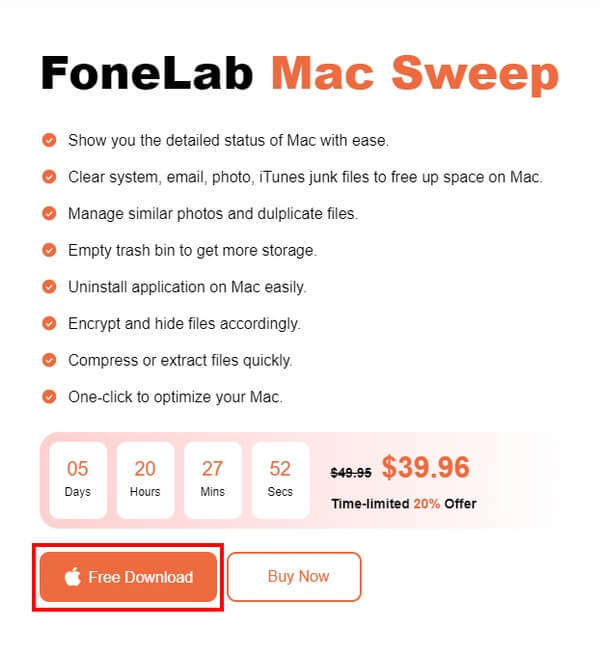
Trin 2Klik på knappen Cleaner funktion på programmets indledende grænseflade for at se det skrammel, det kan rense på følgende skærm. Vælg de data, du vil slette, såsom System Junk, iPhoto Junk osv. Scan derefter dine Mac-data og se dem bagefter.
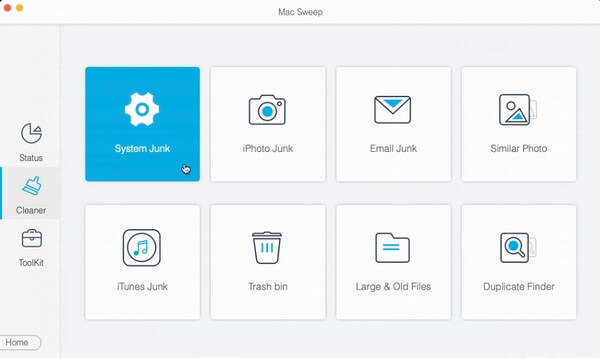
Trin 3Til sidst, tjek alle Andre lagerfiler for at slette, og tryk derefter på Rens fanen nederst til højre for at slette og rense dit valgte skrammel fra Mac'en.
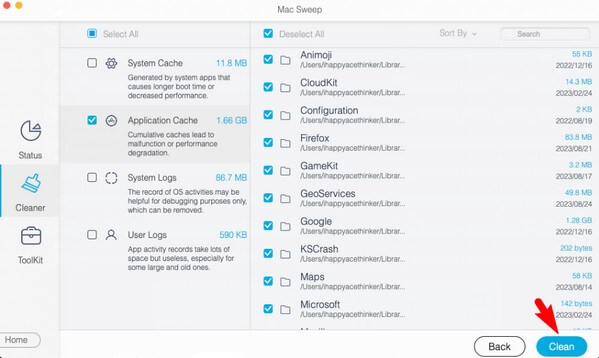
Del 3. Ofte stillede spørgsmål om, hvordan man sletter anden lagerplads på Mac
1. Er det sikkert at slette de andre lagerfiler på Mac?
Ja det er. De fleste data gemt på Andet lager er junk, såsom caches, midlertidige filer osv., så det er godt at slette dem en gang imellem. Du skal dog stadig være forsigtig, da nogle data også er vigtige og kan påvirke de processer, programmer eller opgaver, der kører på din Mac.
2. Hvad gør rydning af caches på min Mac?
Hvis du rydder caches på dit Andet lager, slettes de oplysninger, der er gemt på de websteder, du besøger. Det vil også frigøre plads på din Mac og løse problemer, som din macOS kan komme ud for.
Det er alt for de produktive måder at slette Andet lager på din Mac. Forvent at optimer din Mac ydeevne efter at have udført instruktionerne korrekt.

Med FoneLab Mac Sweep rydder du system-, e-mail-, foto-, iTunes-junk-filer for at frigøre plads på Mac.
- Administrer lignende billeder og duplikatfiler.
- Vis dig den detaljerede status for Mac med lethed.
- Tøm skraldespanden for at få mere lagerplads.
